U kunt toetsen opnieuw toewijzen en sneltoetsen wijzigenop Windows 10. Het is eenvoudig genoeg en kan worden gedaan via apps zoals AutoHotKey of door het Windows-register te bewerken. Als het gaat om het opnieuw toewijzen van toetsen op het toetsenbord, moet u stoppen en nadenken welke toetsen u kunt missen en als u niet zeker bent, moet u weten welke toetsen het minst worden gebruikt op uw toetsenbord. KeyCounter is een app die kan tellen hoe vaak een toets op uw systeem wordt ingedrukt.
Minst gebruikte sleutels
KeyCounter downloaden en uitvoeren. U kunt selecteren welke toetsen u wilt bewaken of u kunt alle toetsen op uw toetsenbord bewaken.
Als u wilt selecteren welke toetsen u wilt controleren, ukan de vervolgkeuzelijst openen onder Enkele toetsaanslag en deze selecteren. Klik op Toevoegen. Als u hele groepen toetsen wilt controleren, bijvoorbeeld alle alfabettoetsen, kunt u de groep selecteren in het gedeelte Preset-toetsaanslaggroepen. Als u alle toetsen wilt controleren, selecteert u eenvoudig de optie 'Alle bovenstaande toetsen'.
Klik op ‘Start Monitoring’ en minimaliseer de app naar het systeemvak.

Gebruik uw systeem zoals u normaal zou doen. Om een nauwkeurig beeld te krijgen van de meest of minst gebruikte toetsen op uw systeem, moet u de app langere tijd laten werken, bijvoorbeeld een hele dag of misschien zelfs een week.
Open de app wanneer u klaar bent om uw statistieken te bekijken. Klik op ‘Stop Monitoring’ om te voorkomen dat de app uw toetsaanslagen telt.
De kolommen aan de linkerkant geven elke toets op uw toetsenbord weer en de telkolom geeft aan hoe vaak deze is ingedrukt. Blader door de kolom om de meest of minst gebruikte toetsen te vinden.
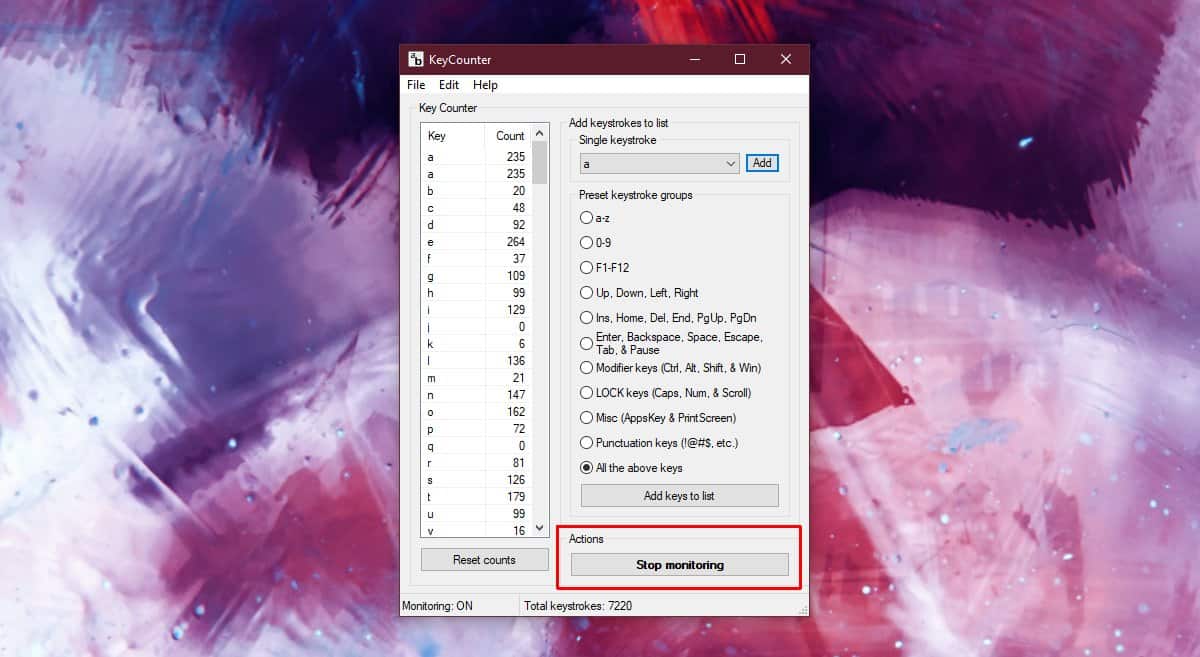
Als u denkt dat de informatie gemakkelijker te vinden isvia in een spreadsheet, ga naar Bestand> Exporteren als CSV. U kunt het openen in Google Spreadsheets of Microsoft Excel. Het is misschien een goed idee om een app te gebruiken die de komma als het scheidingsteken kan behandelen.
Zodra u weet welke het vaakst is ofminst gebruikte sleutel, u kunt doorgaan en de ongebruikte of minder gebruikte toetsen opnieuw toewijzen om te doen wat u nodig hebt. Als je denkt dat een bepaald project je een onrealistische aantal sleutels heeft gegeven, kun je op de knop ‘Reset count’ klikken en wordt het aantal voor alle sleutels op nul gezet. Begin opnieuw met het controleren van toetsaanslagen en houd ze gedurende een redelijke tijd in de gaten om een goed beeld te krijgen van uw gebruik.













Comments